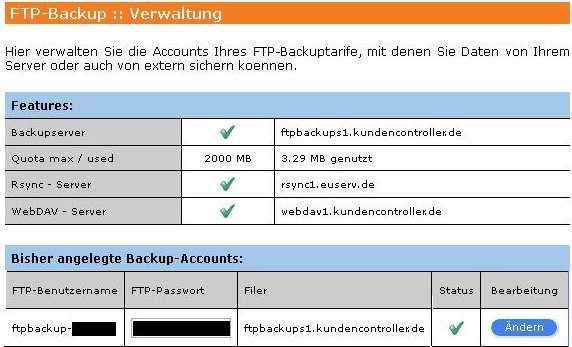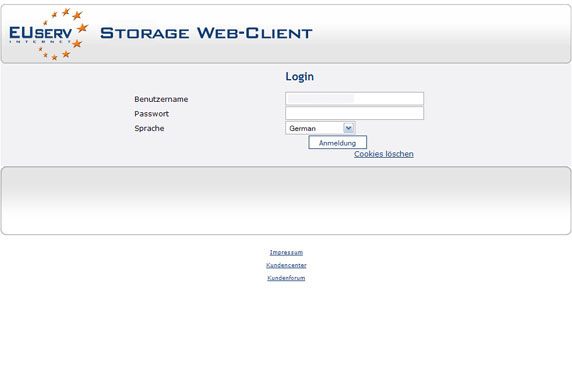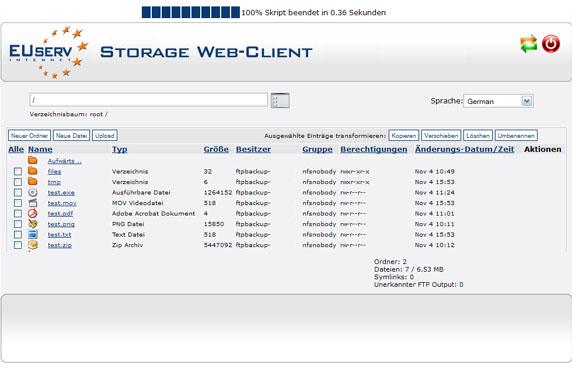BackupHD/Onlinefestplatte
Aus EUserv Wiki
(Die Seite wurde neu angelegt: „{{Languages|BackupHD_Onlinefestplatte}} Kategorie:BackupHD/Onlinefestplatte '''''BackupHD/Onlinefestplatte''''' __TOC__ <div style= "font-size: 1.571em;"> '''…“) |
Root (Diskussion | Beiträge) |
||
| (Der Versionsvergleich bezieht 7 dazwischenliegende Versionen mit ein.) | |||
| Zeile 1: | Zeile 1: | ||
| - | {{Languages| | + | {{Languages|BackupHD/Onlinefestplatte}} |
| - | [[Kategorie: | + | [[Kategorie:Cloud]] |
| + | [[Kategorie:Kundencenter Cloud]] | ||
'''''BackupHD/Onlinefestplatte''''' | '''''BackupHD/Onlinefestplatte''''' | ||
__TOC__ | __TOC__ | ||
| Zeile 7: | Zeile 8: | ||
</div> | </div> | ||
== Allgemeines == | == Allgemeines == | ||
| + | |||
Sie können Ihre BackupHD über unseren EUserv Storage Web-Client verwalten. Sie benötigen dazu lediglich einen aktuellen Webbrowser. | Sie können Ihre BackupHD über unseren EUserv Storage Web-Client verwalten. Sie benötigen dazu lediglich einen aktuellen Webbrowser. | ||
| + | |||
| + | == Zugriff auf die BackupHD/Onlinefestplatte == | ||
Die Benutzerdaten für Ihre BackupHD finden Sie in unserem Kundencenter. | Die Benutzerdaten für Ihre BackupHD finden Sie in unserem Kundencenter. | ||
| - | 1. Loggen Sie sich in das Kundencenter ein. | + | <nowiki>1.</nowiki> Loggen Sie sich in das Kundencenter ein.<br> |
| - | 2. Wählen Sie Ihren Vertrag aus. | + | <nowiki>2.</nowiki> Wählen Sie Ihren Vertrag aus.<br> |
| - | 3. Klicken Sie unter FTP-Backup auf "Verwaltung". | + | <nowiki>3.</nowiki> Klicken Sie unter FTP-Backup auf "Verwaltung".<br> |
<br> | <br> | ||
<br> | <br> | ||
| Zeile 26: | Zeile 30: | ||
Um Sich am EUserv Storage Web-Client anzumelden, gehen Sie wie folgt vor: | Um Sich am EUserv Storage Web-Client anzumelden, gehen Sie wie folgt vor: | ||
| - | 1. Öffnen Sie Ihren Browser. | + | <nowiki>1.</nowiki> Öffnen Sie Ihren Browser.<br> |
| - | 2. Öffnen Sie die URL:"web.storage.euserv.net". | + | <nowiki>2.</nowiki> Öffnen Sie die URL:"web.storage.euserv.net".<br> |
<br> | <br> | ||
<br> | <br> | ||
| Zeile 34: | Zeile 38: | ||
</center> | </center> | ||
<br> | <br> | ||
| - | < | + | <nowiki>3.</nowiki> Geben Sie den Benutzernamen und das Passwort für Ihre BackupHD ein und klicken Sie auf "Anmeldung".<br> |
| - | 3. Geben Sie den Benutzernamen und das Passwort für Ihre BackupHD ein und klicken Sie auf "Anmeldung". | + | <nowiki>4.</nowiki> Jetzt sehen Sie den Inhalt Ihrer Onlinefestplatte.<br> |
| - | 4. Jetzt sehen Sie den Inhalt Ihrer Onlinefestplatte. | + | |
<br> | <br> | ||
<center> | <center> | ||
Aktuelle Version vom 06:24, 28. Sep. 2012
| | Languages: |
Deutsch |
BackupHD/Onlinefestplatte
Inhaltsverzeichnis |
BackupHD/Onlinefestplatte
Allgemeines
Sie können Ihre BackupHD über unseren EUserv Storage Web-Client verwalten. Sie benötigen dazu lediglich einen aktuellen Webbrowser.
Zugriff auf die BackupHD/Onlinefestplatte
Die Benutzerdaten für Ihre BackupHD finden Sie in unserem Kundencenter.
1. Loggen Sie sich in das Kundencenter ein.
2. Wählen Sie Ihren Vertrag aus.
3. Klicken Sie unter FTP-Backup auf "Verwaltung".
Jetzt sehen Sie eine Übersicht über die Benutzerdaten für Ihre BackupHD. Für die Anmeldung am EUserv Storage Web-Client benötigen Sie Ihren FTP-Benutzernamen und Ihr FTP-Passwort.
Um Sich am EUserv Storage Web-Client anzumelden, gehen Sie wie folgt vor:
1. Öffnen Sie Ihren Browser.
2. Öffnen Sie die URL:"web.storage.euserv.net".
3. Geben Sie den Benutzernamen und das Passwort für Ihre BackupHD ein und klicken Sie auf "Anmeldung".
4. Jetzt sehen Sie den Inhalt Ihrer Onlinefestplatte.
Über den EUserv Storage Web-Client können Sie:
*Dateien und Ordner verschieben, kopieren, löschen oder umbenennen
*neue Dateien und Ordner anlegen
*Dateien hochladen